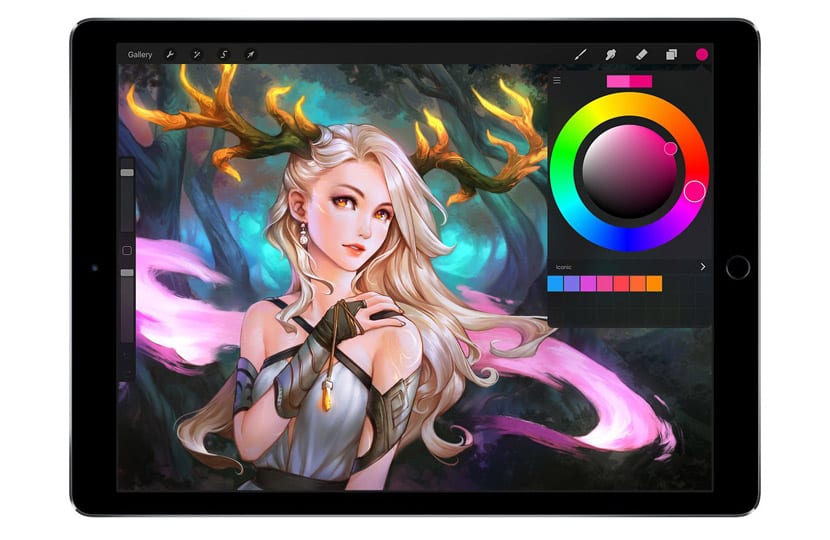நீங்கள் தேடுவது ஒரு படி மேலே சென்று டிஜிட்டல் விளக்கப்படம், பயன்பாடு உலகில் நுழைய வேண்டும் தொடங்குவதற்கு Procreate சிறந்த கருவியாகும்.
இனப்பெருக்கம், அது தான் அதிகம் பதிவிறக்கம் செய்யப்பட்ட பயன்பாடு ஆப் ஸ்டோரில், வடிவமைப்பு மற்றும் டிஜிட்டல் விளக்கப்படம் என்று வரும்போது சிறந்த தரமதிப்பீடுகளில் ஒன்று. இது வெவ்வேறு செயல்பாடுகளைக் கொண்டுள்ளது, இது நீங்கள் கலை உலகில் ஒரு தொடக்கக்காரராக இருந்தாலும் சரி அல்லது நிபுணராக இருந்தாலும் சரி, உங்கள் கலைத் திறன்களைப் பயன்படுத்தச் செய்யும்.
இந்த இடுகையில், நாங்கள் உங்களுக்குச் சொல்லப் போகிறோம் படிப்படியாக இனப்பெருக்கத்தில் வரைபடங்களை உருவாக்குவது எப்படி, நீங்கள் இந்தத் துறைக்கு புதியவராக இருந்தால் எளிய முறையில் மற்றும் சில ஆலோசனைகளை வழங்குகிறீர்கள்.
புரோகிரேட் என்றால் என்ன?
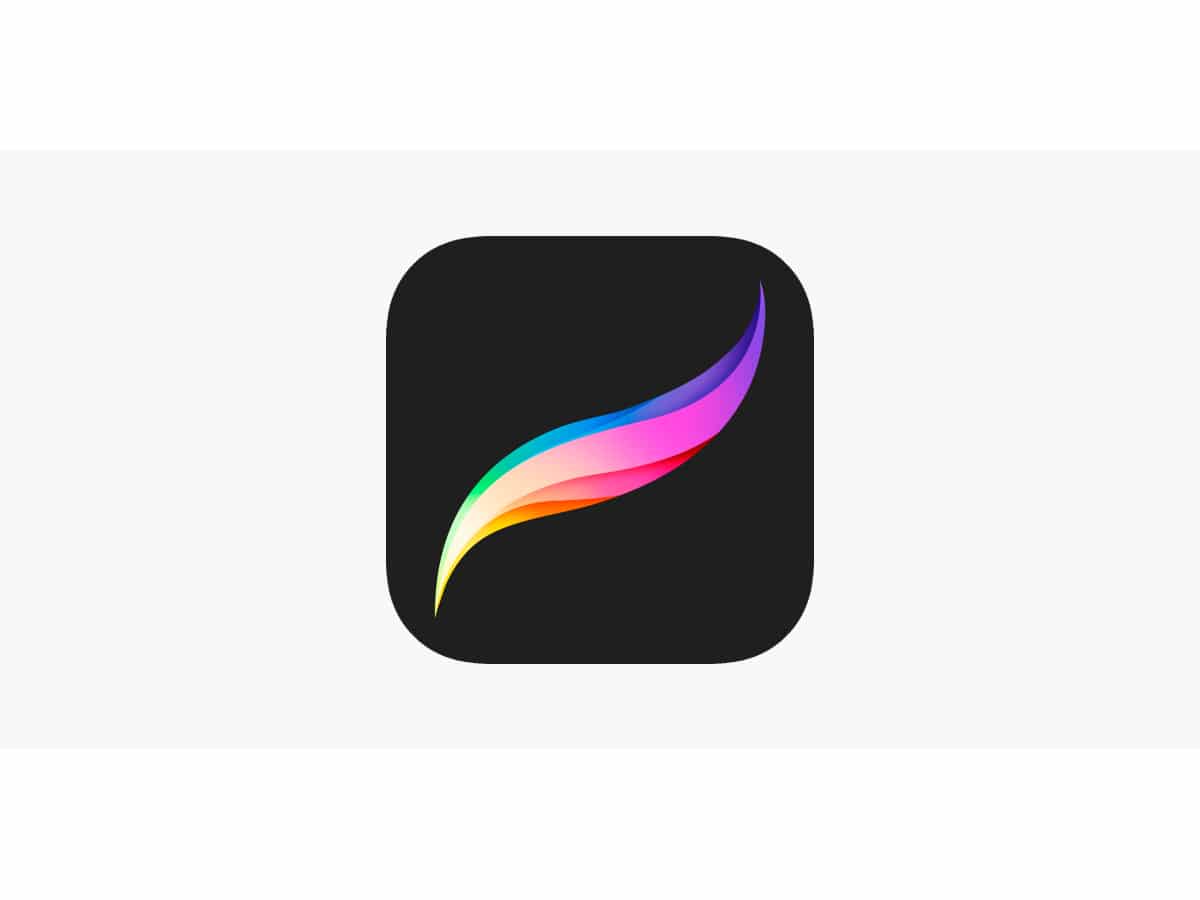
நீங்கள் எளிமையானவற்றுடன் தொடங்க வேண்டும், மேலும் ப்ரோக்ரேட் என்றால் என்ன மற்றும் இந்த பயன்பாட்டின் பின்னால் என்ன இருக்கிறது என்பதை அறிவது.
ப்ரோக்ரேட் என்பது ஒரு டிஜிட்டல் ஆர்ட் ஆப், 2011 இல் Savage Interactive ஆல் உருவாக்கப்பட்டது.
இது வெளியானதிலிருந்து, டிஜிட்டல் விளக்கப் பயன்பாட்டுச் சந்தையில் புரட்சியை ஏற்படுத்தியுள்ளது, மற்றும் டிஜிட்டல் கலையில் ஆர்வமுள்ள பொதுமக்களுக்கான குறிப்பு பயன்பாடாக மாறியுள்ளது. மேலும், இது அதன் சக்தி, பயன்பாட்டின் எளிமை மற்றும் அதன் பல்துறை ஆகியவற்றால் அடைந்துள்ளது. இடைமுகம் மிகவும் உள்ளுணர்வுடன் உள்ளது, எனவே அதைப் பற்றிய சிறிய ஆராய்ச்சிக்குப் பிறகு, அதைப் பயன்படுத்துவது மிகவும் எளிதாக இருக்கும்.
இது ஒரு பயன்பாடு iPad க்கு மட்டுமே கிடைக்கும் அல்லது iPad Pro, இதன் மூலம் எளிமையானது முதல் மிக விரிவான வரை விளக்கங்களை உருவாக்கலாம்.
Procreate இல் எப்படி வரைய வேண்டும்

இந்த பதிவில் பார்ப்போம் எளிய முறையில் படிப்படியாக Procreate இல் வரைபடங்களை உருவாக்குவது எப்படி மற்றும் பின்வரும் படிகளைப் பின்பற்றவும்:
- புதிய கேன்வாஸை எவ்வாறு உருவாக்குவது
- தூரிகை அல்லது அழிப்பான் மாற்றுவது எப்படி
- ஒரு புதிய அடுக்கை எவ்வாறு உருவாக்குவது
- முதல் ஓவியம்
- யோசனை வளர்ச்சி
- வண்ணம் தொடங்கும்
- இறுதி தொடுதல்கள், நிழல்களைச் சேர்க்கவும்
புதிய கேன்வாஸை எவ்வாறு உருவாக்குவது
Cபுதிய கேன்வாஸை உருவாக்குவது நாம் தெரிந்து கொள்ள வேண்டிய முதல் படியாகும் Procreate இல் தொடங்குவதற்கு.
இது மிகவும் எளிமையான படியாகும், முதலில் நாம் செய்ய வேண்டியது ஐபாடில் பயன்பாட்டைத் திறந்து, திரையின் மேல் வலது பகுதியில் உள்ள + கோப்பைத் தேர்ந்தெடுக்கவும், பின்னர் ஒரு சாளரம் தோன்றும். நாம் வேலை செய்ய விரும்பும் கேன்வாஸ் அளவைத் தேர்ந்தெடுக்கவும்.
தற்செயலாக நாம் விரும்பினால் ஒரு விருப்ப கேன்வாஸ், பயன்பாடு எங்களுக்கு வழங்காத அளவு, நாமே சொந்தமாக உருவாக்கலாம்.
நாங்கள் Procreate canvas கேலரிக்குச் சென்று, எங்கள் திரையின் மேல் வலதுபுறத்தில் உள்ள + ஐகானைத் தட்டவும். இந்த ஐகானைத் தொட்ட பிறகு, ஒரு பாப்-அப் சாளரம் தோன்றும், அங்கு கேன்வாஸின் அளவைத் தனிப்பயனாக்குவதற்கான விருப்பத்தைத் தேர்ந்தெடுப்போம், மற்றும் நாம் விரும்பும் மதிப்புகளை வழங்குவோம்.
தூரிகை அல்லது அழிப்பான் மாற்றுவது எப்படி
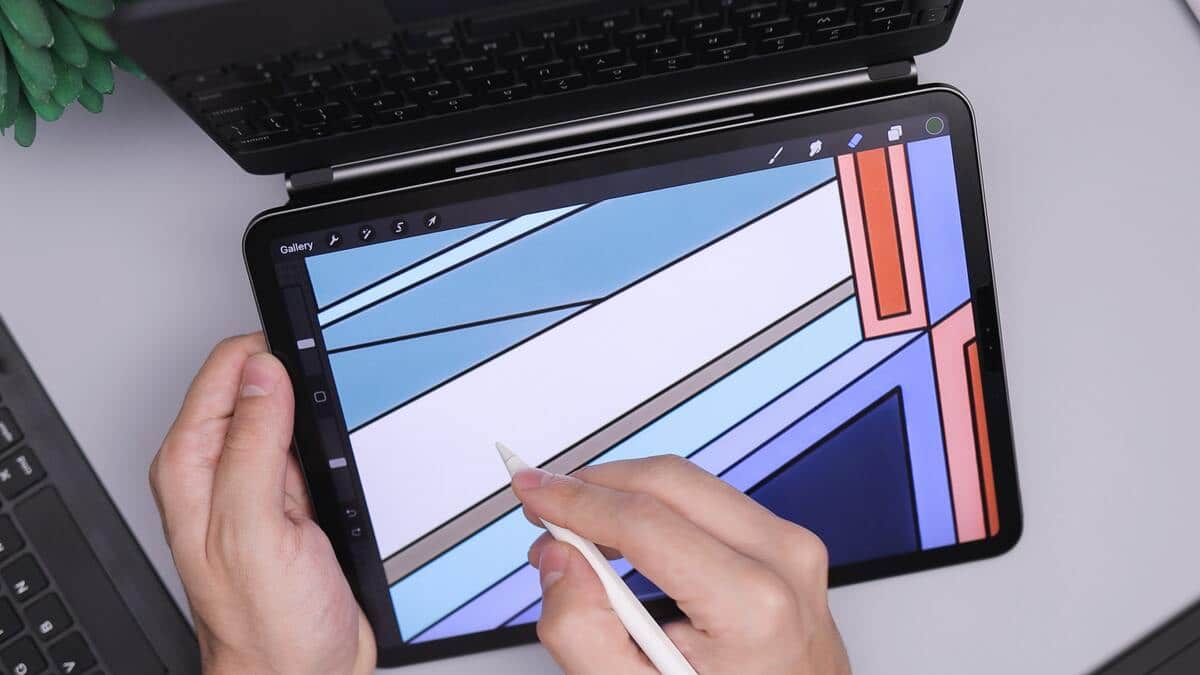
மிக முக்கியமான அடிப்படை புள்ளிகளில் மற்றொன்று பின்வருவனவாகும், தூரிகை அல்லது அழிப்பான் எவ்வாறு மாற்றுவது. இது மிகவும் எளிதானது மற்றும் உள்ளது தேர்வு செய்ய பல்வேறு வகையான.
எங்கள் கேன்வாஸ் கிடைத்ததும், மேல் வலதுபுறத்தில் உள்ள தூரிகை தாவலைத் தேடுகிறோம். ஒரு மெனு திறக்கிறது மற்றும் வேலையில் நமக்கு மிகவும் பொருத்தமான தூரிகையின் விருப்பத்தை நாங்கள் தேர்வு செய்கிறோம்.
ஒரு புதிய அடுக்கை எவ்வாறு உருவாக்குவது
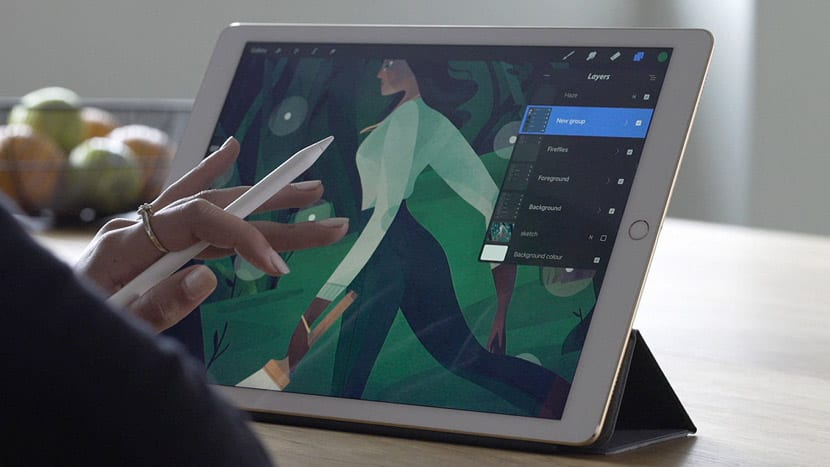
பிற வடிவமைப்பு திட்டங்களைப் போலவே உருவாக்கவும், ஒரு அடுக்கு அமைப்பு மூலம் செயல்படுகிறது. இந்த அடுக்குகள் வேலையை ஒழுங்கமைக்க உதவுகின்றன, மேலும் அதை பிரிப்பதன் மூலம், மாற்றங்களைச் செய்வது, அவற்றை இணைப்பது அல்லது நேரடியாக அகற்றுவது எளிது.
வெவ்வேறு அடுக்குகளை உருவாக்க, நாம் கேன்வாஸில் நம்மை வைத்து, திரையின் மேல் வலதுபுறத்தில் அமைந்துள்ள லேயர் கோப்பில் தட்டவும், பின்னர் + ஐத் தேர்ந்தெடுத்து, ப்ரோக்ரேட் உருவாக்கும் புதிய அடுக்கு நிலை.
முதல் ஓவியம்
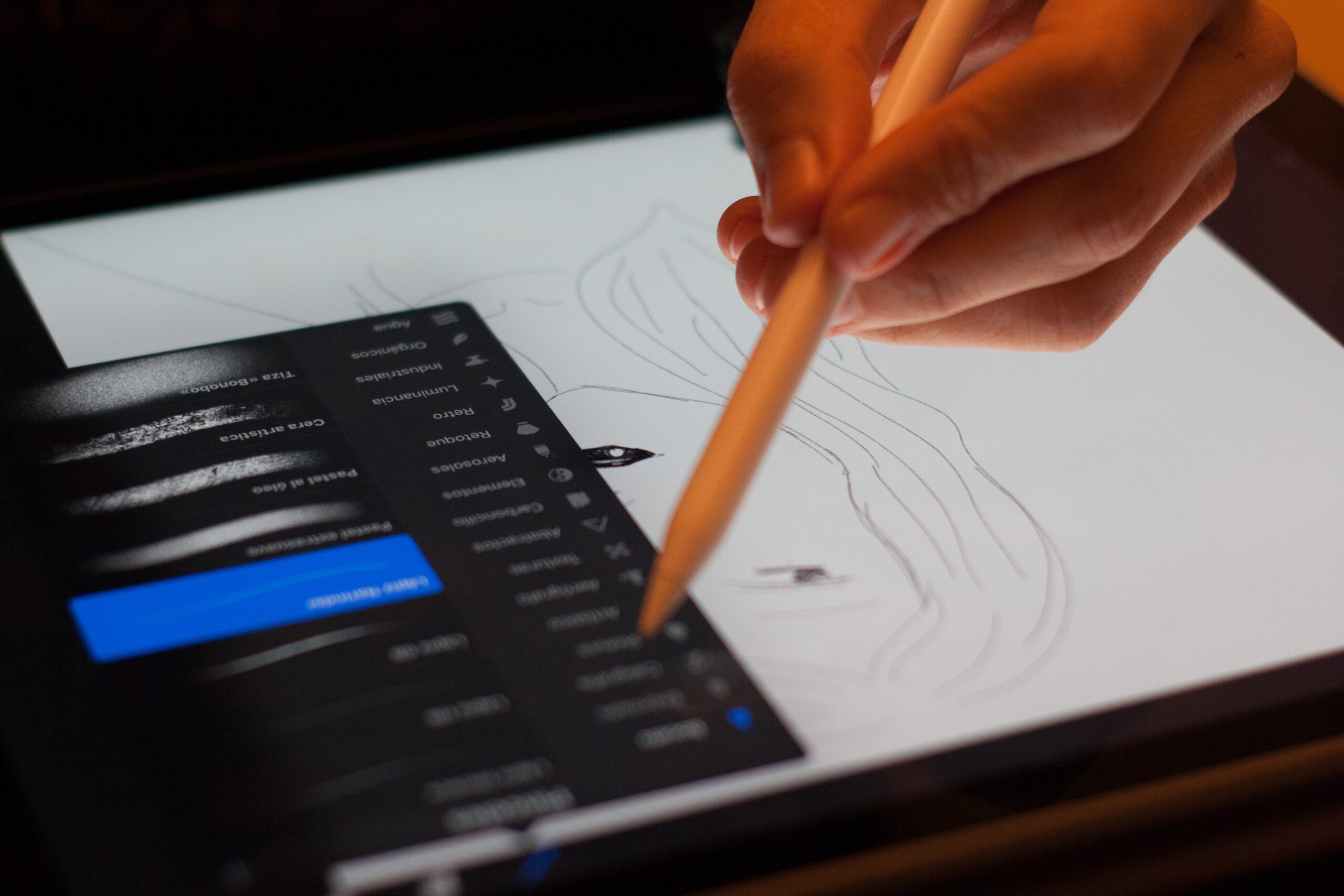
முதலில் நம்மிடம் இருப்பது ஒன்றுதான் நாம் உயிர் கொடுக்க வேண்டும் என்ற எண்ணம் Procreate இல்.
நாங்கள் எங்கள் வெற்று கேன்வாஸின் முன் வைக்கிறோம், மேல் இடதுபுறத்தில் உள்ள முக்கிய ஐகானைத் தொட்டு, கேன்வாஸ் விருப்பத்தைத் தேர்ந்தெடுத்து, கீழே உள்ள விருப்பத்தை இயக்குகிறோம் வரைதல் வழிகாட்டிகள்.
நாங்கள் ஓவியத்தை உருவாக்கத் தொடங்கப் போகிறோம், இதற்காக நாங்கள் சாம்பல் நிற நிறத்தை தேர்வு செய்கிறோம், நீங்கள் எந்த நிறத்தை தேர்வு செய்தாலும் பரவாயில்லை, தூரிகைகளின் ஐகானைத் தொட்டு நாங்கள் தேர்வு செய்கிறோம். ஸ்கெட்ச் பிரஷ் மற்றும் பென்சில் 6B, நாம் விரைவாக எங்கள் யோசனையை வரைய ஆரம்பிக்கிறோம்.
எங்கள் விளக்கப்படத்தின் ஓவியம் கிடைத்ததும், நாங்கள் செல்வோம் மறுதொடக்கம், மதிப்பாய்வு, படிவங்களை வரையறுக்க.
யோசனை வளர்ச்சி
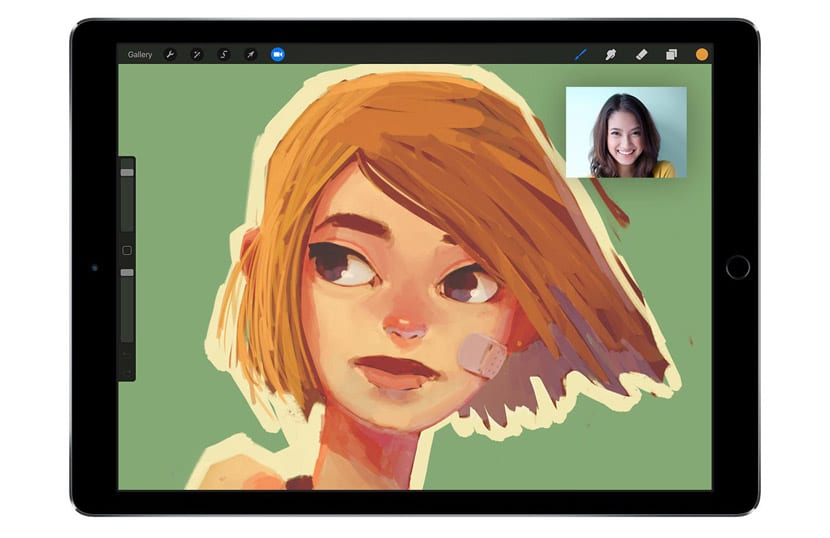
நாங்கள் கூறியது போல், எங்களின் வரையப்பட்ட விளக்கப்படம் கிடைத்ததும், அடுத்து என்ன வடிவங்களை, அதை உருவாக்கும் கூறுகளை வரையறுக்கவும். சென்று விவரம் கொடுங்கள்.
ப்ரோகிரியேட் வழங்கும் வெவ்வேறு தூரிகைகள் அல்லது நாங்கள் பதிவிறக்கம் செய்தவற்றுடன் விளையாடுவதன் மூலம் இந்த விவரங்களைப் பெறுவோம், ஏனெனில் அவற்றைக் கொண்டு விளையாடலாம். தொகுதிகள் மற்றும் கட்டமைப்புகள்.
வண்ணம் தொடங்கும்
எங்கள் வரைபடத்தை நாங்கள் ஏற்கனவே வரையறுத்தவுடன், நாம் பின்பற்ற வேண்டிய அடுத்த படி வண்ணமயமாக்கல், மற்றும் பிற வடிவமைப்பு நிரல்களைப் போல, நீங்கள் பகுதிகளைத் தேர்ந்தெடுத்து அவற்றை வண்ணமயமாக்க வேண்டும், ப்ரோக்ரேட்டில் நீங்கள் கேன்வாஸின் மேல் வலது பகுதியில் நீங்கள் விரும்பும் வண்ணத்தை சுட்டிக்காட்டி, அதை வடிவமைப்பிற்கு இழுத்து, நீங்கள் வெளியிட்டதும் ஆப்பிள் பென்சில் அல்லது நீங்கள் இழுத்த விரல், குறிக்கப்பட்ட இடம் வண்ணத்தால் நிரப்பப்படும்.
இது மிகவும் முக்கியமானது வண்ணம் பூசப்பட வேண்டிய பகுதி நன்றாக மூடப்பட்டுள்ளது, இல்லையெனில், என்ன நடக்கும் என்றால், வண்ணம் முழு கேன்வாஸையும் ஆக்கிரமித்துவிடும்.
உங்களுடன் இனப்பெருக்கம் செய்யுங்கள் கிளிப்பிங் மாஸ்க், வரம்புகளுக்கு அப்பால் செல்லாமல் வண்ணம் தீட்ட இது உங்களை அனுமதிக்கிறது, அதாவது, நீங்கள் ஒரு அடுக்கில் ஒன்றை வெட்டலாம், ஆனால் கீழே உள்ள அடுக்கில் நீங்கள் வண்ணம் தீட்டலாம், மற்றொன்றில் அல்ல.
கிளிப்பிங் முகமூடியை உருவாக்க, முதலில் நீங்கள் ஒரு புதிய லேயரை உருவாக்க வேண்டும், ஒரு மெனு காட்டப்படும், நாங்கள் கிளிப்பிங் மாஸ்க் விருப்பத்தைத் தொடுவோம், அது உங்களிடம் உள்ளது. இந்த லேயரில் கீழே உள்ள லேயரை நோக்கி ஒரு அம்பு தோன்றும். நீங்கள் வரைய ஆரம்பித்தவுடன், கீழே உள்ள அடுக்கில் உள்ளதை மட்டுமே நீங்கள் காண்பீர்கள்.
இறுதி தொடுதல்கள், நிழல்களைச் சேர்க்கவும்
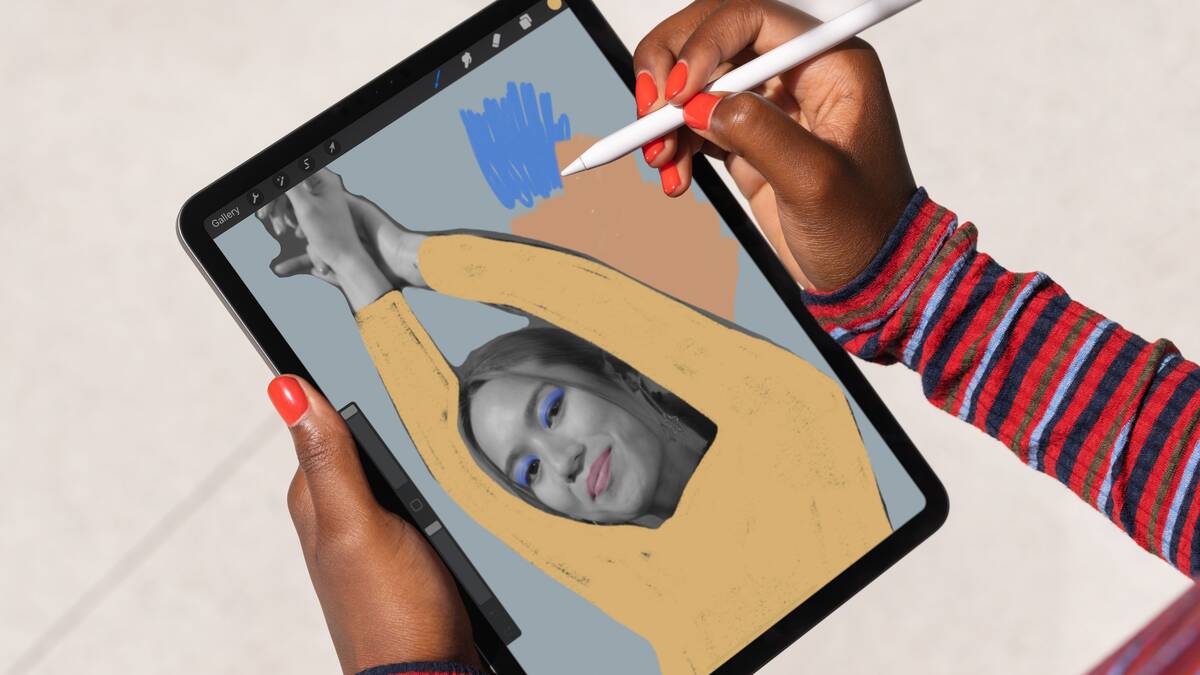
ஆதாரம்: ஆப்பிள்
எங்கள் விளக்கப்படம் முடிந்தவுடன், வண்ணம் தீட்டப்பட்டு, நாங்கள் கொடுத்த விவரங்களுடன், அதைக் கொடுக்க வேண்டிய நேரம் இது. முடித்தல்.
அதனால் என்ன ஒரு தட்டையான விளக்கத்தை நாம் விட்டுவிடவில்லை நாங்கள் தேடுவது தொகுதி, நாம் தூரிகைகள் மற்றும் வண்ணங்களுடன் விளையாட வேண்டும். எங்களிடம் சரியான நிழல் தூரிகையின் விருப்பம் இருந்தால், இல்லையெனில், ஒரு நிழலை எவ்வாறு உருவாக்குவது என்பதை மிக எளிதான வழியில் விளக்குவோம்.
முதலில் அந்த நிழலை எந்த இடத்தில் வைக்க வேண்டும் என்பதை தெரிந்து கொள்ள வேண்டும். விளக்கப்படத்தில் பயன்படுத்தப்பட்டதைப் போன்ற ஒரு தூரிகை மற்றும் வண்ணத்தைத் தேர்ந்தெடுக்கிறோம், இரண்டு விருப்பங்கள் உள்ளன: ஒன்று நாம் வெளிர் நிறத்திற்கு மிக மென்மையான தொனியை எடுத்துக்கொள்கிறோம், அல்லது வண்ணத்தின் ஒளிபுகாநிலையைக் குறைத்து, சரியான நிழலை உருவாக்கும் வரை தேர்ந்தெடுக்கப்பட்ட பகுதியை வண்ணமயமாக்குகிறோம்.
Procreate என்பது ஒரு பயன்பாடாகும் பல கருவிகள் மற்றும் விருப்பங்கள் வரையும்போது உங்களுக்கு உதவ. நாம் ஏற்கனவே அறிந்தபடி, இது பரந்த அளவிலான தூரிகைகளைக் கொண்டுள்ளது, ஆனால் இணைய போர்டல்களில் பல வகையான தூரிகைகளைப் பதிவிறக்கம் செய்ய அல்லது நீங்கள் அடோப் ஃபோட்டோஷாப்பில் இருந்து அவற்றை இறக்குமதி செய்ய எப்போதும் வாய்ப்பு உள்ளது.
ப்ரோக்ரேட் ஸ்டெப் பை ஸ்டெப்பில் வரையும்போது இந்த அடிப்படைப் படிகள் உங்களுக்கு நன்றாகச் சேவை செய்திருக்கும் என நம்புகிறோம் வரையும்போது உங்கள் கற்பனையை விட்டுவிடுங்கள்.